PowerPoint es el programa para crear y editar presentaciones por excelencia, siendo muy completo y dinámico a la hora de trabajar. Gracias a que ofrece opciones como animaciones, estilos, tablas y SmartArt que vuelven tu presentación más atractiva.
En tal sentido, hoy te queremos explicar de forma sencilla cómo ocultar un objeto antes de una animación y así tu presentación luzca tal como tu quieras.
¿Cómo ocultar un objeto antes que aparezca la animación?
En algunas ocasiones al realizar una presentación puede que nuestros objetos ya situados no coinciden con la animación que quieres anexar, sin embargo, puede resultar útil ocultar el objeto, para dar una apariencia impecable a tu trabajo.
Por ejemplo, si en tu presentación tienes información sobre una región y quieres señalar un lugar específico, pero este objeto no concuerda con la animación siguiente, puedes configurar tu presentación y ocultarlo antes de la transición.
Es algo muy simple de realizar, para ello solo debes abrir tu presentación y ubicarte en la dispositiva que deseas configurar, como muestra la imagen #1.
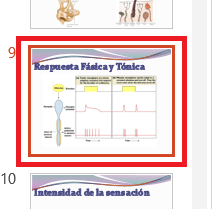
Luego elige el objeto y la ubicación dentro de tu diapositiva, precisa bien tu espacio para aprovechar de forma idónea tu presentación, como muestra la imagen #2.
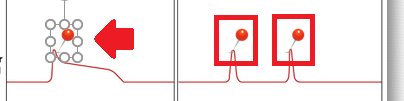
Hecho esto, debes ubicarte en cinta de herramientas y seleccionar la columna de animaciones y elije la que mejor se adaptada a tu objeto, como muestra imagen #3.
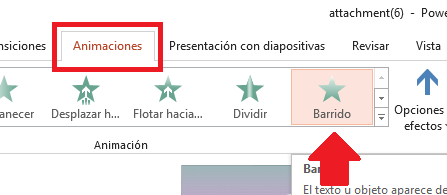
Hecho esto, debes ubicarte en el lado derecho de la columna de animaciones, específicamente en el apartado de intervalos. Y allí, debes desplegar el menú de inicio y seleccionar al hacer clic. Como muestra la imagen #4.
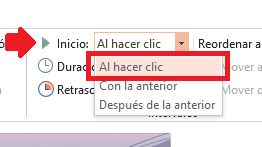
Al hacer esto con cada objeto que ubiques en tu presentación, cada uno aparecerá y desaparecerá antes de una animación sin ningún problema.
Otra forma de ocultar un objeto antes de la animación, es agregarle además un efecto de salida.
Para eso selecciona el objeto, ubícate en la columna de animaciones y presiona el menú desplegable de agregar animación, y elige la que mas te guste, como muestra la imagen #5.
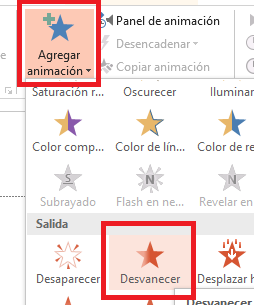
De esta forma puedes configurar y jugar con la entrada y salidas de objetos de tu presentación, hasta obtener el trabajo que buscas.
